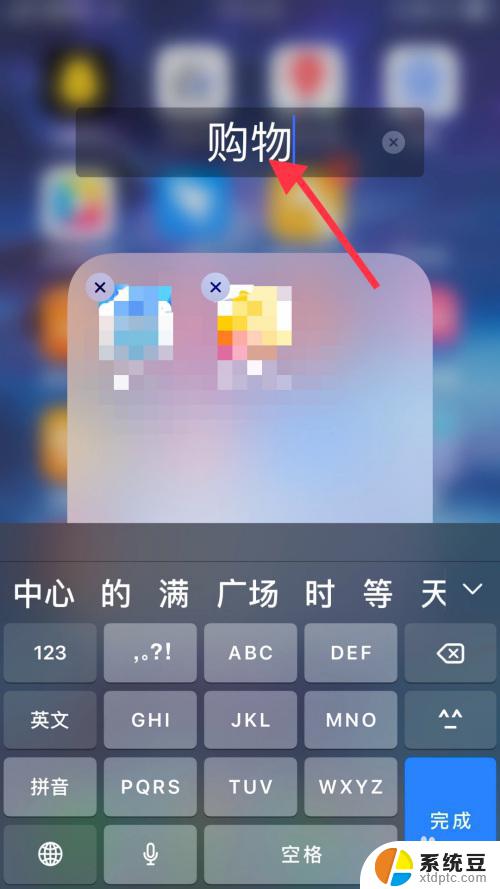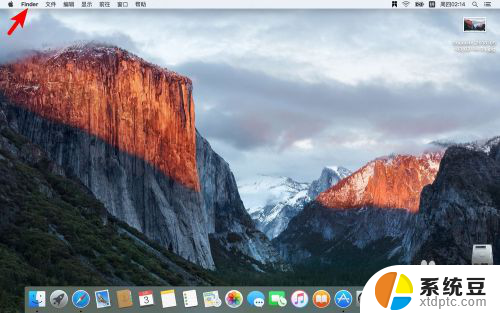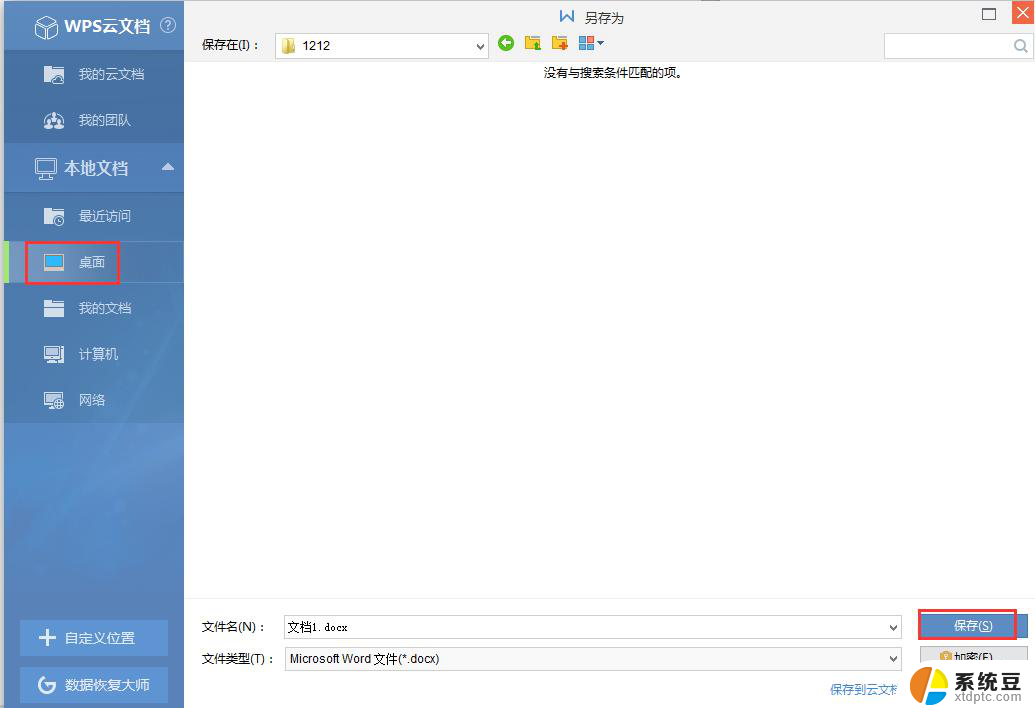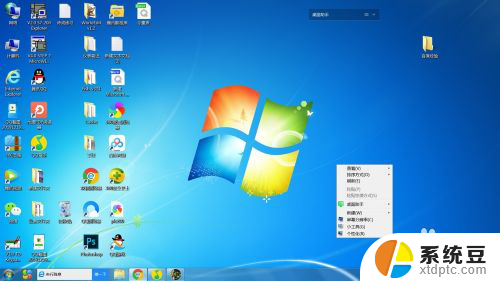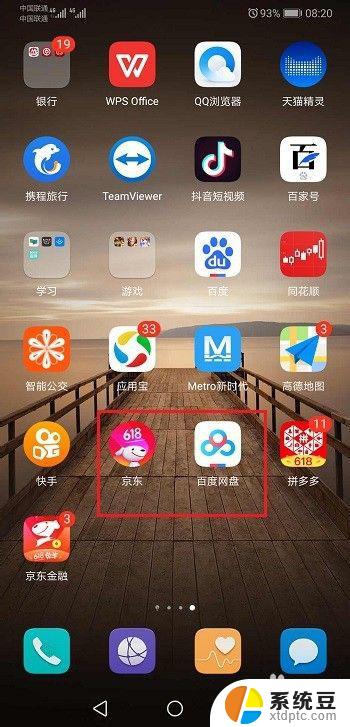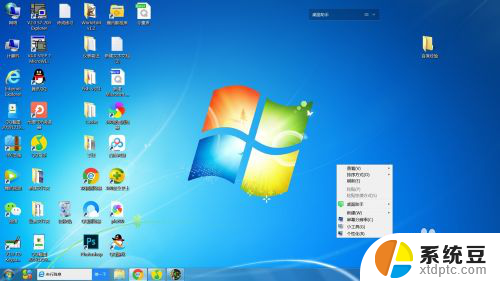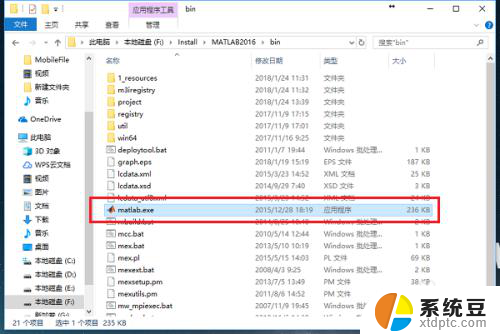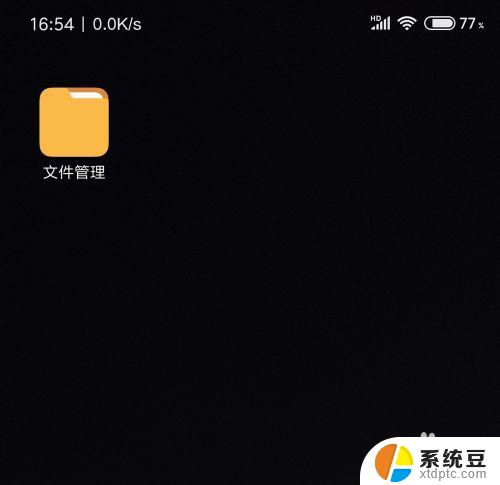macbook的文件只能放在桌面吗 如何在 MacBook Air 上新建文件夹不显示在桌面
更新时间:2024-07-05 11:40:12作者:xtyang
在使用MacBook Air时,许多用户都会困惑于新建的文件夹只能显示在桌面上的问题,实际上在MacBook Air上新建文件夹并不一定需要将其显示在桌面上。通过简单的设置和操作,我们可以轻松地在MacBook Air上新建文件夹并将其保存在其他位置,使桌面更加整洁和有序。接下来让我们一起探讨如何在MacBook Air上新建文件夹并不显示在桌面的方法。
操作方法:
1.到笔记本,点击访达旁文件,点击文件上新建访达。
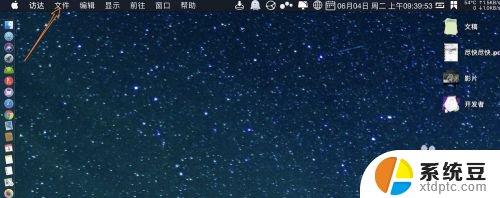
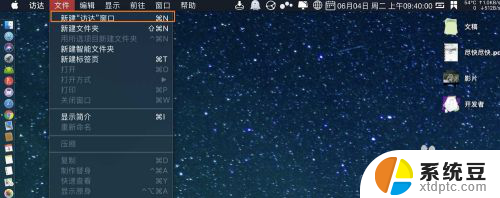
2.点击访达左边的一个目录,点击文件。
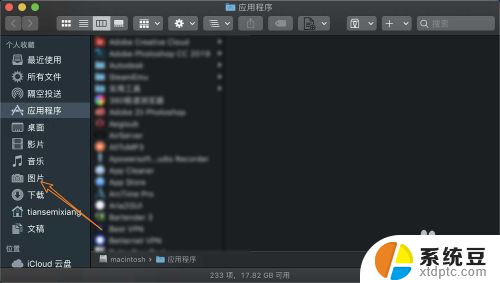
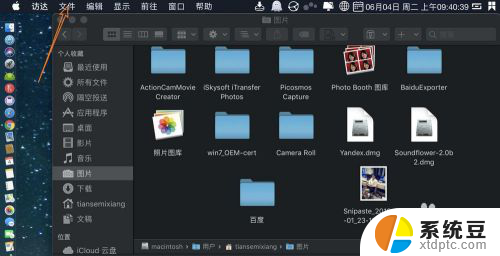
3.点击新建文件夹,那么即可把文件夹新建到访达,而不是在桌面。

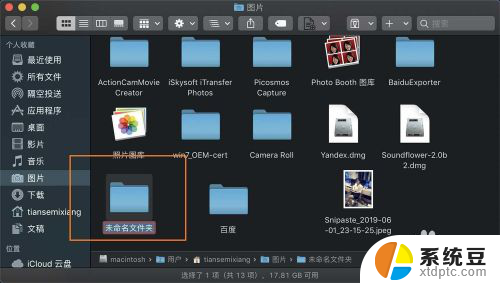
4.或【shift+cmmand+n】在桌面新建文件夹,然后把未命名文件夹拖入访达。那么即可不在桌面放新建的文件夹。
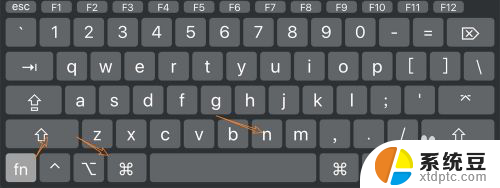
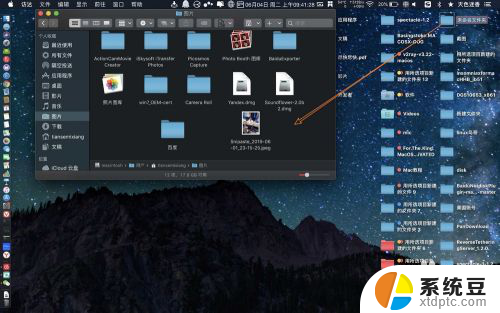 5
5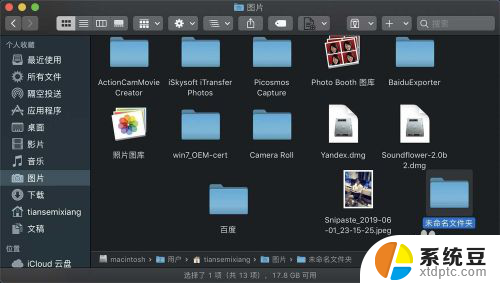
以上就是macbook的文件只能放在桌面吗的全部内容,碰到同样情况的朋友们赶紧参照小编的方法来处理吧,希望能够对大家有所帮助。